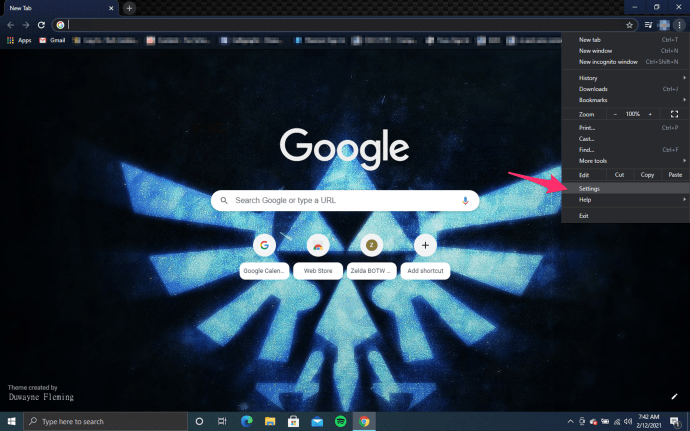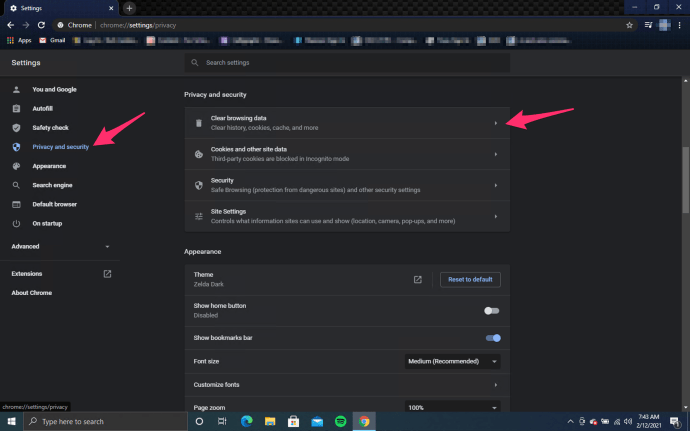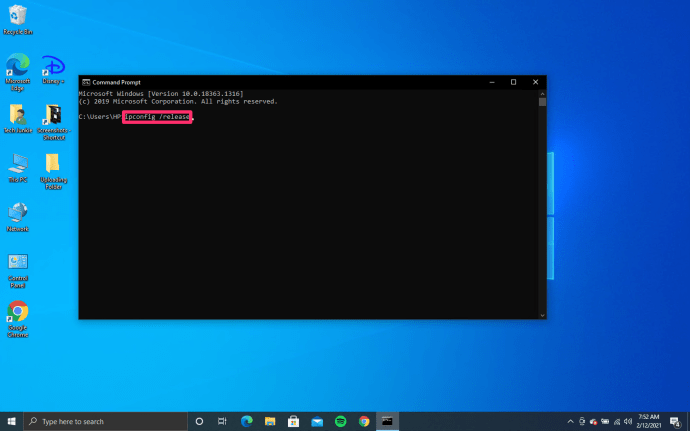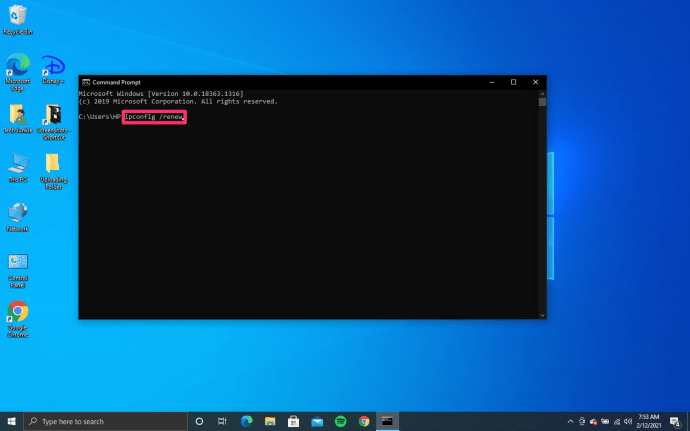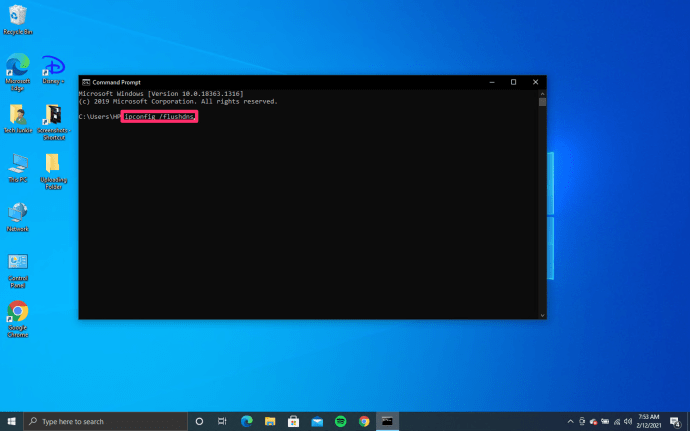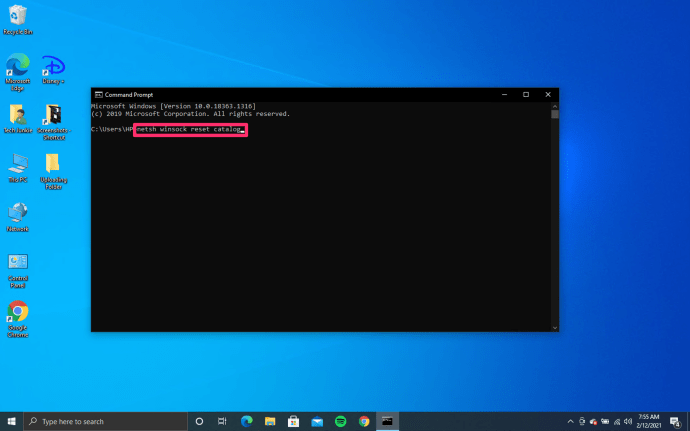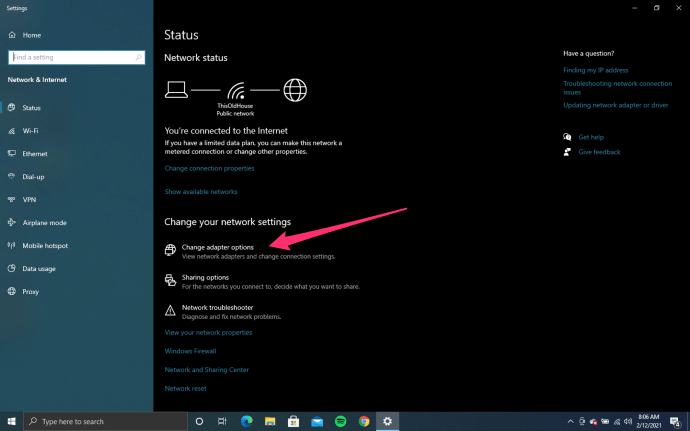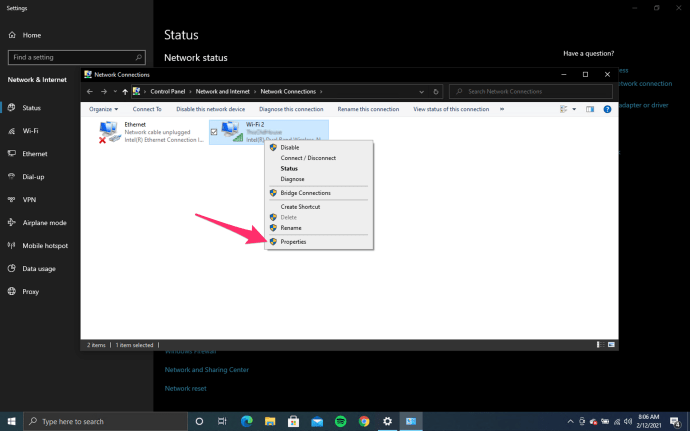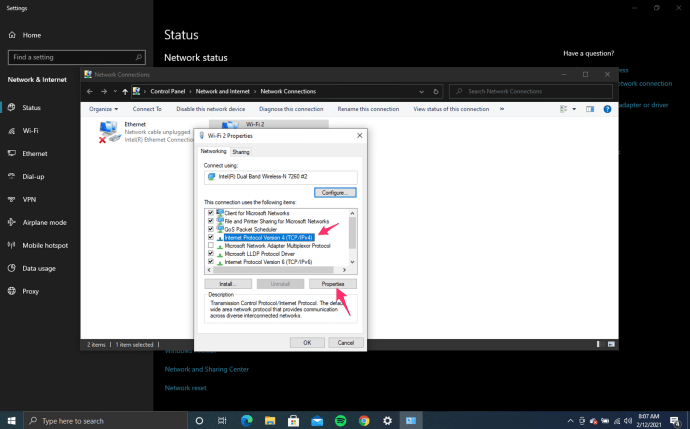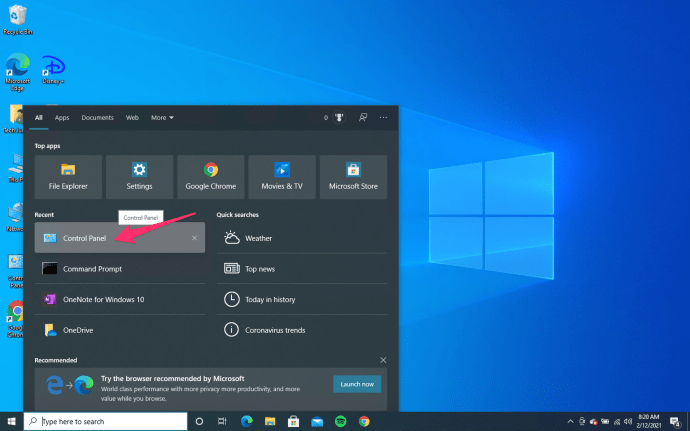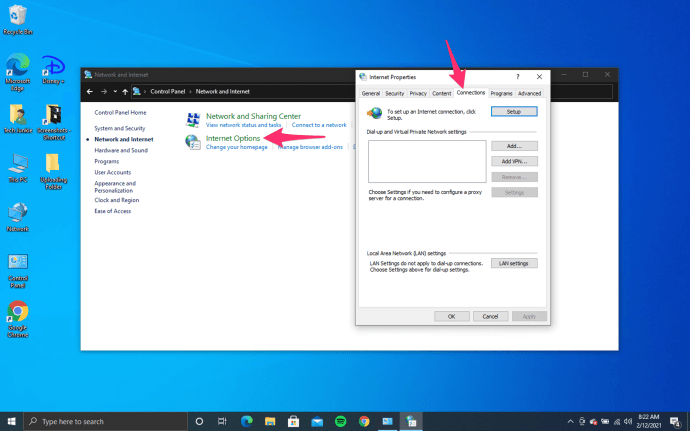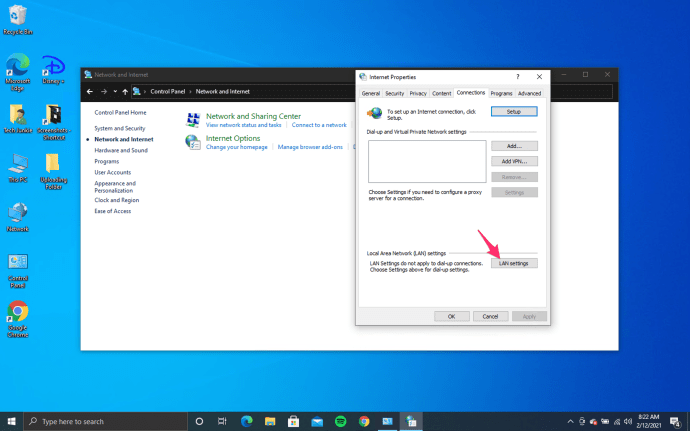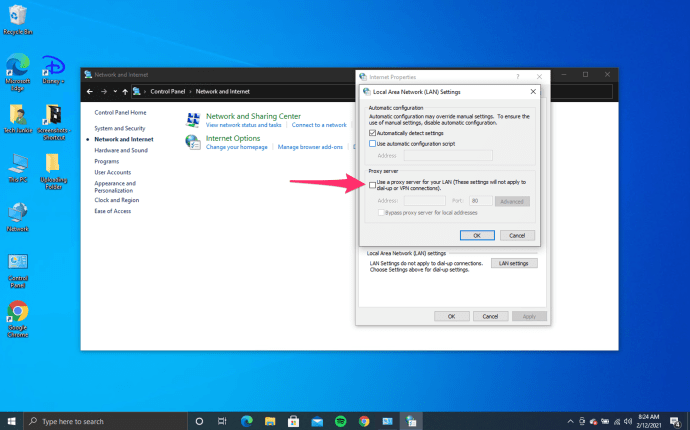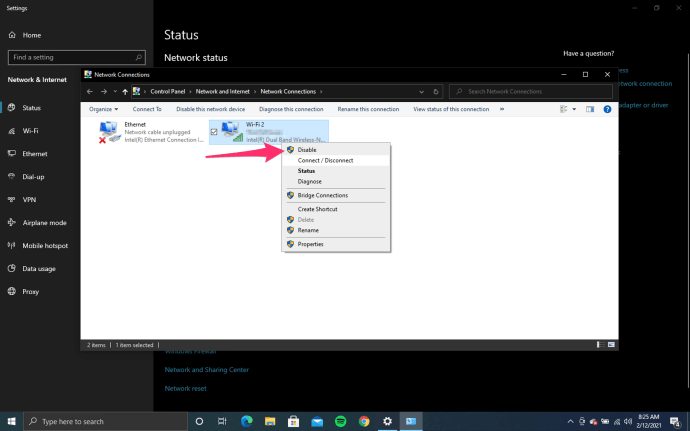如果您在 Windows 10 中看到 ERR_CONNECTION_REFUSED 错误,则意味着您的网络配置有问题。虽然大多数人都责怪 Windows,但它并不总是 Windows 的错,有时是浏览器的错。虽然令人沮丧,但由于您只想上网,因此修复起来非常简单。

通常,您会看到带有“此网页不可用,ERR_CONNECTION_REFUSED”版本的浏览器屏幕。不同的浏览器以不同的方式表达,但你明白了。有时是浏览器导致了问题,有时是您的网络配置,有时可能是 Windows 或您的安全软件。以下步骤将解决所有这些问题,让您立即回来冲浪!
只有当您在多个网站上看到 ERR_CONNECTION_REFUSED 错误时,这些提示才会有所帮助。如果您只在其中看到它,请检查网站本身并确保它没有在您的主机文件 (C:WindowsSystem32driversetc) 中被阻止。

修复 Windows 10 中的 ERR_CONNECTION_REFUSED 错误
如果您尚未对计算机进行任何更改以导致出现此错误,则可能是配置错误或缓存问题。首先让我们清除您的浏览器缓存。
- 打开浏览器并导航到“设置”或“选项”。在 Firefox 中,您单击右上角的三行,在 Chrome 和 Edge 中,您单击三个点。然后选择设置或选项。
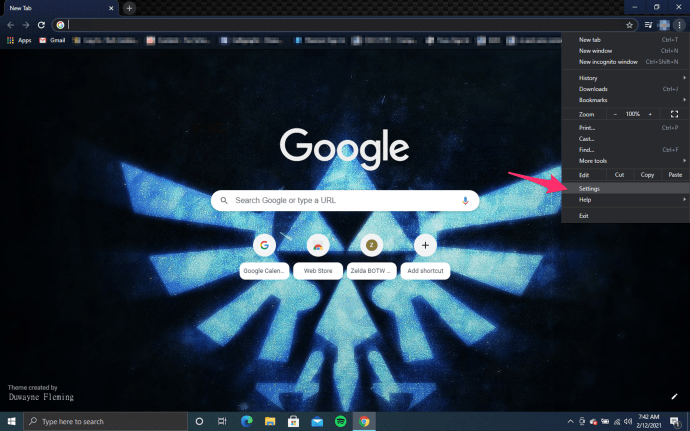
- 导航 先进的, 网络和缓存的 Web 内容 (火狐浏览器,其他浏览器不同)。在 Chrome 中,您选择 隐私和安全 和 清除浏览数据.
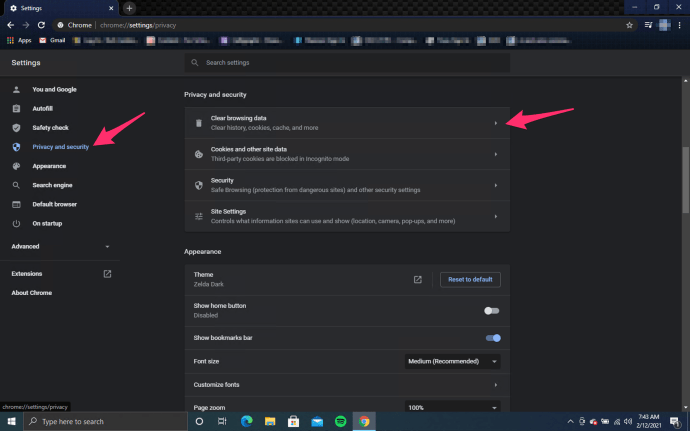
- 单击以清除缓存。

- 重新测试您尝试访问的网站。
如果那没有解决它,试试这个。
- 以管理员身份打开命令提示符。
- 类型 ipconfig /释放.
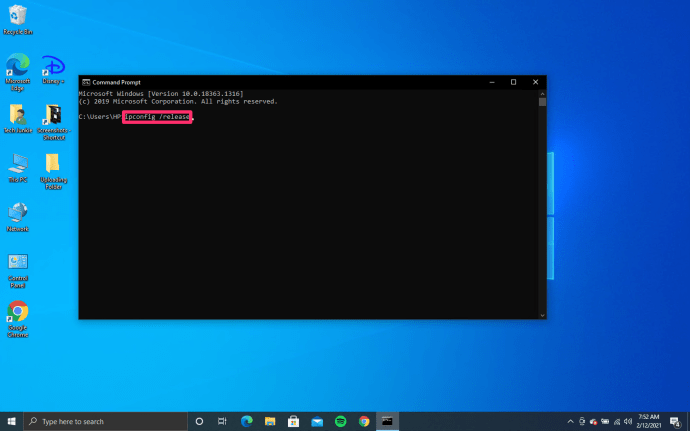
- 类型 ipconfig /更新.
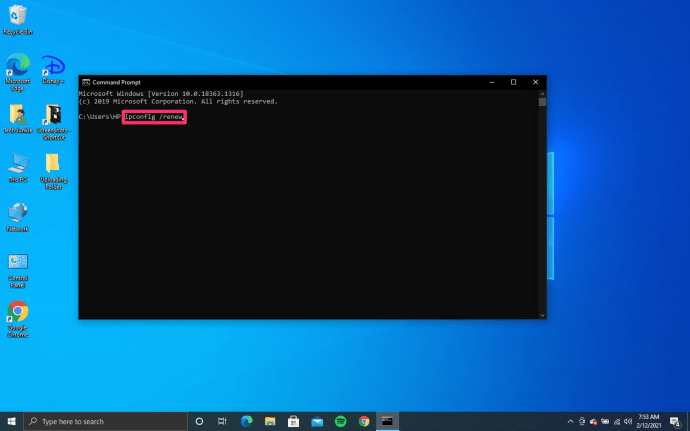
- 类型 ipconfig /flushdns.
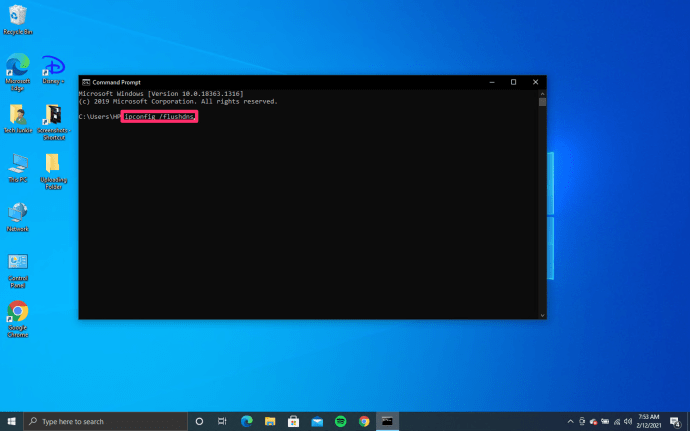
- 打开浏览器并尝试访问该网站。
如果这不起作用:
- 以管理员身份打开命令提示符。
- 输入“netsh winsock 重置目录”。
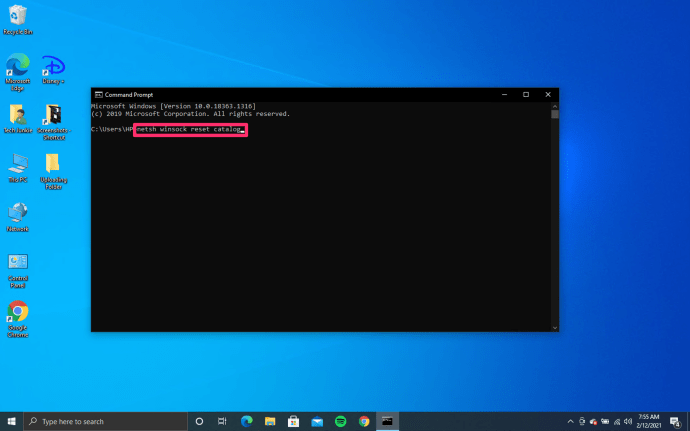
- 重新启动您的 PC,然后重新测试。

如果您仍然看到 ERR_CONNECTION_REFUSED 错误,我们需要查看您的网络配置。
- 右键单击 Windows 开始按钮并选择网络连接。

- 点击 更改适配器选项.
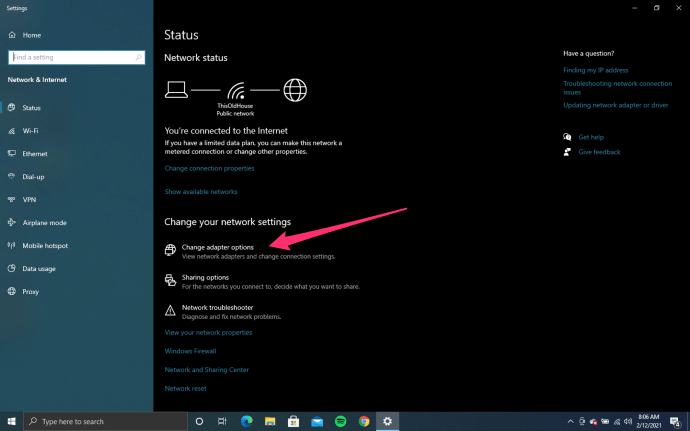
- 右键单击您的网络适配器并选择属性。
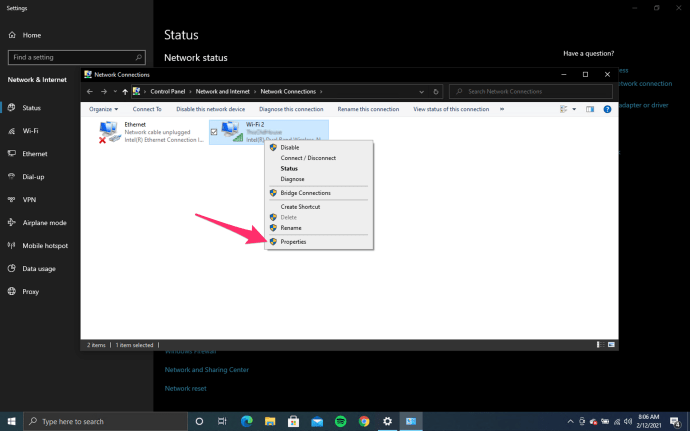
- 强调 Internet 协议版本 4 (TCP/IPv4) 并单击下方的“属性”按钮。
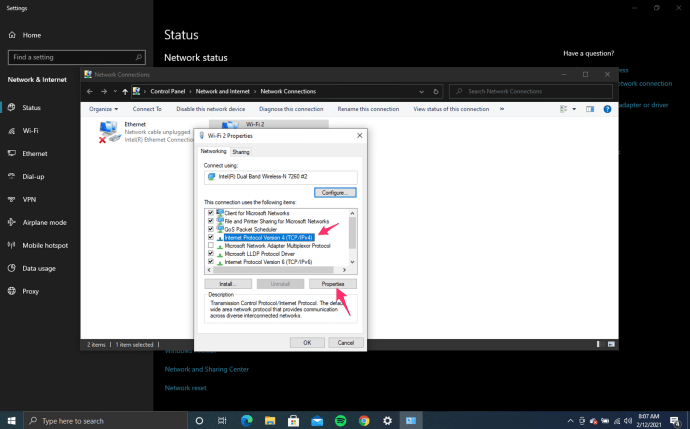
- 确保选择了自动获取 IP 地址和自动获取 DNS 服务器地址。如果您在网络中使用静态 IP 地址,请不要理会 IP 地址。
如果您进行了更改,请重新测试。如果你没有继续下一步。
- 打开 Cortana 搜索栏 并输入并选择 控制面板.
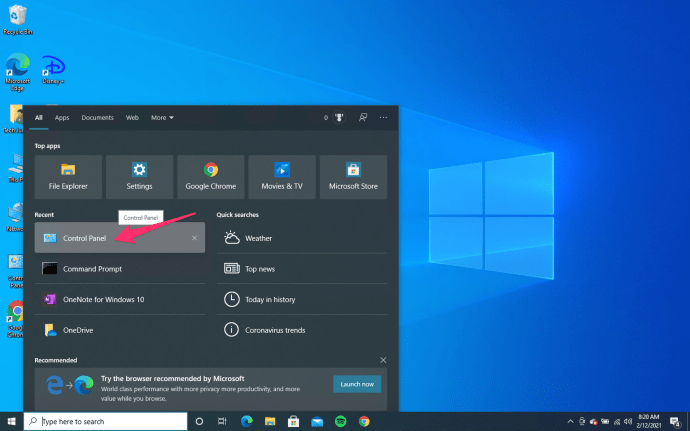
- 选择 网络和互联网 然后 连接 标签。
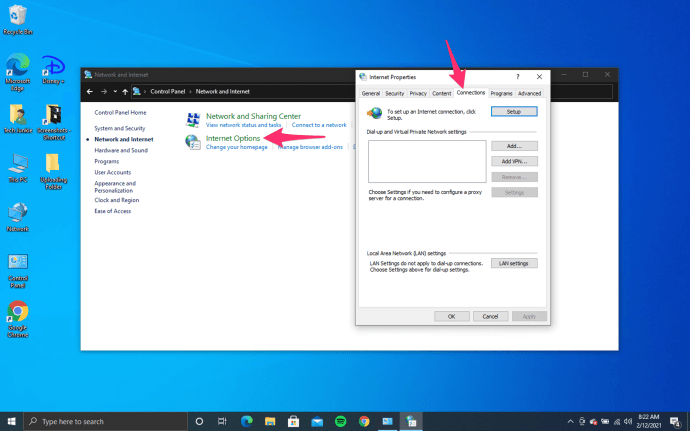
- 点击 局域网设置.
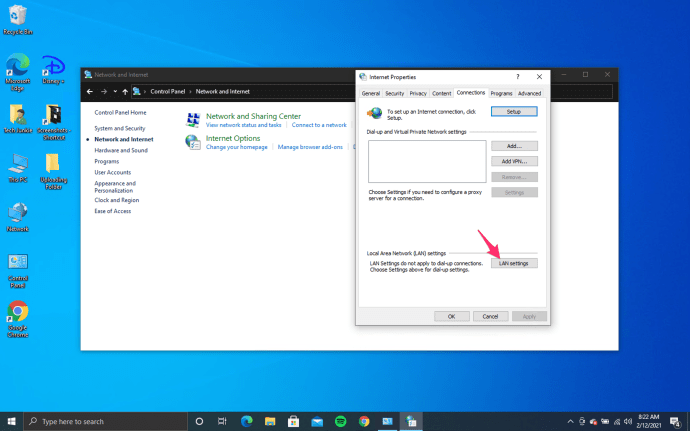
- 确保 为您的 LAN 使用代理服务器 未被选中。如果是,则取消选中该框并重新测试。
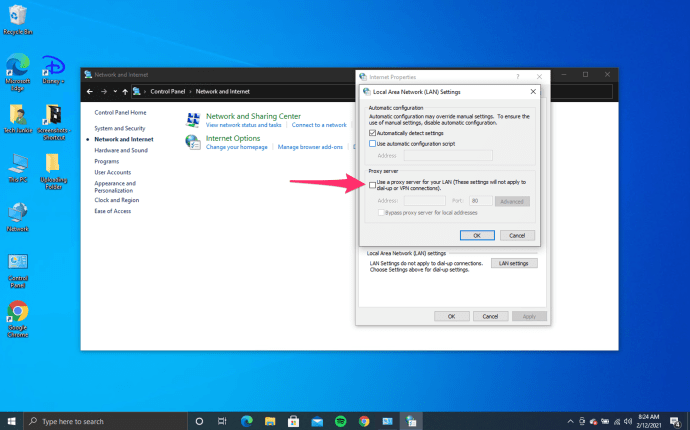
最后,如果这不起作用,我们可以禁用您的网络适配器并再次重新启用它以强制 Windows 重新加载 IP 配置。
- 右键单击 Windows 开始按钮并选择网络连接。

- 右键单击您的网络适配器并选择禁用。离开 30 秒左右。
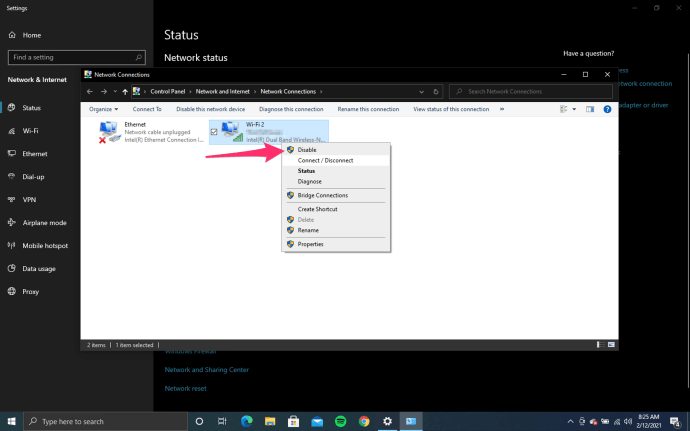
- 再次右键单击它,然后单击启用。让 Windows 加载 IP 配置。
- 打开浏览器并尝试访问该网站。
这些步骤之一肯定会让您再次冲浪。还有其他方法可以克服 ERR_CONNECTION_REFUSED 错误吗?下面让我们知道!